워드프레스 프로필 사진: 완벽 설정 3가지 방법 (안 뜨거나 깨질 때 해결법 포함)
워드프레스 블로그를 운영하다 보면 의외로 사소한 문제를 겪게될 때가 있습니다. 워드프레스 프로필 사진을 올리는 일도 그중 하나입니다. 이렇게 되면 댓글을 달 때도, 댓글에 답을 할 때도 얼굴 없는 사람으로 남게 되죠. 그럴 때에는 어떻게 해야 할까요?
이번 글에서는 그때의 경험을 바탕으로 워드프레스 프로필 사진을 Gravatar와 플러그인으로 설정하는 두 가지 기본 방법과 함께, 사진이 안 뜨거나 깨질 때, 업로드 오류 발생 시 해결법까지 총 세 가지 관점에서 하나씩 정리해보겠습니다.
1. 기본은 Gravatar – 그라바타 이용하기
워드프레스 자체에는 프로필 사진을 올리는 기능이 없습니다. 왜 그런지는 모르겠으나, ‘Gravatar’라는 외부 서비스에 등록된 사진만 보여주는 구조입니다.
그라바타 Gravatar는 온라인으로 글을 작성하거나 댓글을 달 때 내 워드프레스 프로필 사진을 보여주는 기능을 제공하는 사이트입니다. 그러기 위해서는 회원 가입을 해야 하는데, 워드프레스 닷컴과 연동되어 있으므로 나도 모르는 사이에 회원으로 가입되어 있을 수 있습니다.
그라바타를 이용하는 방법은 간단합니다. 워드프레스 관리자 화면 > 사용자 > 프로필 사진으로 가서 사진 아래에 있는 ‘그라바타의 프로필 그림을 변경할 수 있습니다‘라는 문구를 클릭하면 바로 그라바타 사이트로 이동합니다. 새로운 사진을 올릴 때는 물론, 다른 사진으로 바꿀 때도 마찬가지입니다.
그라바타를 사용할 때 가장 큰 장점은 여러 워드프레스 사이트(또는 그라바타를 지원하는 다른 플랫폼)에서 동일한 이메일로 로그인 시 자동으로 같은 프로필이 적용된다는 것입니다. 따로 로그인할 필요 없죠.
문제는 외국 사이트이다 보니, 우리나라에서는 이용할 수 있는 기회가 워드프레스 외에는 없다시피 하는 데다 반응 속도가 느리다는 단점이 지적되기도 합니다. 회원가입이 번거롭게 느껴진다거나 그럴 필요성이 느껴지지 않는다면 플러그인을 이용하는 방법도 있습니다.
2. 플러그인 이용하기 – Basic Usesr Avatars
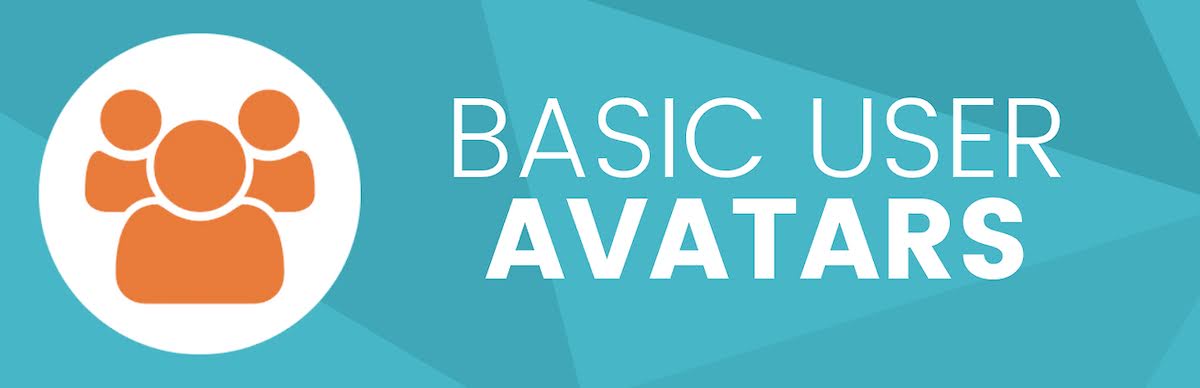
Gravatar가 불편하거나 느리게 작동할 땐, 플러그인을 이용해 직접 사진을 업로드하는 게 더 빠릅니다. 워드프레스 프로필 사진을 올리기 위한 플러그인은 많습니다. Profile Press라는 플러그인도 많이 쓰입니다. 전에는 WP User Avatar라는 이름이었지만 2년 전쯤 이름이 바뀌었습니다. 저도 다른 사이트에서 프로필 사진을 바꿀 때 이 플러그인을 이용합니다.
이번에 소개해드리는 것은 Basic Usesr Avatars으로 이 블로그에서 사용하고 있습니다. 이 플러그인을 사용하는 방법은 간단합니다. 관리자 화면에서 플러그인 > 새로 추가로 들어가 검색창에 Basic User Avatars를 검색한 다음 설치하고 활성화해 줍니다.
그다음 아래 사진처럼 관리자 > 사용자 > Upload Avatar에서 파일 선택 단추를 눌러 프로필 사진으로 쓸 이미지 파일을 업로드하면 됩니다.

여러 명의 사용자가 블로그를 이용할 때도 이 플러그인을 이용해 프로필 사진을 올리거나 변경할 수 있습니다. 반대로 이용하지 못하게 막아놓을 수도 있습니다. 그럴 때는 관리자 화면에서 설정 > 토론으로 이동한 다음 Local Avatar Permissions에서 ‘Only allow users with file upload capabilities to upload local avatars (=파일을 올릴 수 있는 사용자만 로컬 아바타(작성자 역할 이상)를 업로드할 수 있음)’이라는 문구 앞에 있는 체크박스에 체크 표시하면 됩니다. ‘파일을 올릴 수 있는 사용자’란 관리자, 편집자, 글쓴이를 가리킵니다. 기여자나 구독자는 파일을 올릴 수 없습니다.
📌 이 방법의 장점은 바로 반영된다는 것이에요. Gravatar는 가끔 업데이트 반영이 늦는데, 이건 그렇지 않아 좋습니다.
📌 활성화 상태로 플러그인 유지! : 플러그인으로 프로필 사진을 올렸다면, 플러그인을 삭제하거나 비활성화하지 않도록 주의하세요. 업로드했던 사진이 보이지 않게 될 수 있습니다.
3. 워드프레스 프로필 사진이 안 뜨거나 깨질 때, 업로드 오류 해결법
앞서 설명드린 방법으로도 프로필 사진이 제대로 표시되지 않거나 업로드 과정에서 문제가 발생할 수 있습니다. 이런 경우 몇 가지 확인해볼 사항이 있습니다.
가. 캐시 문제
워드프레스 자체 캐시 플러그인 (W3 Total Cache, WP Super Cache 등)이나 브라우저 캐시 때문에 변경 사항이 즉시 반영되지 않을 수 있습니다. 캐시를 삭제하고 브라우저를 새로고침(Ctrl+F5 또는 Cmd+R) 해보세요.
나. CDN 사용 시
이미지 CDN(Content Delivery Network)을 사용하고 있다면, CDN 서버에 이전 이미지가 캐시되어 있을 수 있습니다. CDN 설정에서 캐시 퍼지(Purge Cache) 기능을 사용하여 최신 이미지를 불러오도록 시도해보세요.
다. 파일 형식 및 크기
업로드하려는 이미지 파일이 워드프레스에서 지원하는 형식(JPG, PNG 등)인지 확인하고, 너무 큰 파일은 업로드 오류의 원인이 될 수 있으니 적절한 크기로 줄여서 시도해보세요. 보통 웹용 이미지는 100KB 이내 크기로 권장됩니다.
라. 플러그인 충돌
다른 플러그인과 Basic User Avatars 또는 Gravatar 관련 플러그인이 충돌하여 문제가 발생할 수도 있습니다. 모든 플러그인을 비활성화한 후 하나씩 활성화하면서 어떤 플러그인이 문제의 원인인지 찾아볼 수 있습니다. (테스트 환경에서 진행 권장)
마. 워드프레스 버전 및 플러그인 호환성
워드프레스 코어 버전과 사용하는 프로필 관련 플러그인의 호환성을 확인해보세요. 오래된 워드프레스 버전이나 플러그인은 오류의 원인이 될 수 있습니다.
바. 테마 문제
간혹 사용하는 워드프레스 테마가 프로필 이미지 표시와 관련된 스크립트나 스타일과 충돌하여 이미지가 보이지 않는 경우도 있습니다. 잠시 다른 기본 테마(Twenty Twenty-Four 등)로 변경하여 테스트해보는 것도 방법입니다.
다른 플러그인도 비교해 봐요
제가 지금 소개해 드린 Basic User Avatars 플러그인 외에 Gravatar Enhanced – Avatars, Profiles, and Privacy 과 User Registration & Membership – by WP Everest라는 플러그인도 있습니다. 살짝 비교하고 넘어갈께요.
Gravatar Enhanced – Avatars, Profiles, and Privacy
제작자: Automattic (워드프레스 개발사)
용도: Gravatar 기반 아바타를 더 잘 활용할 수 있게 해주는 플러그인
특징:
- 개인정보 보호 설정 강화
- Gravatar 프로필을 사이트에서 쉽게 불러오고 설정 가능
- 기본 Gravatar 설정을 더 세밀하게 조정할 수 있음
추천 상황: Gravatar를 기본으로 쓰고 있으나 좀 더 커스터마이징하고 싶은 경우
User Registration & Membership – by WP Everest
제작자: WP Everest
용도: 회원 가입 양식, 로그인 양식, 사용자 프로필 페이지를 커스터마이징
특징:
- 프로필 사진 업로드 기능 포함
- 사용자 대시보드, 회원 전용 콘텐츠 접근 제한 등도 가능
- 커뮤니티 사이트나 멤버십 사이트 구축에 적합
추천 상황: 다중 사용자 블로그, 회원제 블로그, 커뮤니티 형태 블로그에 적합 → 단독 운영 블로그에는 다소 과할 수 있음
따라서 보통 개인이 운영하는 워드프레스 블로그에 어울리는 플러그인은 이 글에서 소개해 드린 Basic User Avatars과 Gravatar Enhanced 플러그인입니다. 하지만 회원 가입이나 사용자 페이지까지 관리해야 한다면 User Registration & Membership 플러그인을 선택하셔야 겠지요. 필요에 따라 골라 쓰시면 될 걸로 생각됩니다.
이상으로 ‘워드프레스 프로필 사진 올리는 3가지 방법’에 대해 알아보았습니다. 프로필 사진을 올리거나 바꾸기 위해 그라바타나 플러그인을 사용할 수 있습니다. 이 Basic User Avatars 플러그인을 사용해 프로필 사진을 바꾼 다음 플러그인을 비활성화하면 적용해 두었던 프로필 사진은 더 이상 사용할 수 없게 됩니다. 혹시 실수로 비활성화해 두었다면 다시 활성화하면 해결됩니다.
이제 여러분도 댓글에 여러분만의 개성 있는 얼굴을 보여주세요!
함께 읽으면 좋은 글
파트너스 활동으로 소정의 수수료를 제공받을 수 있습니다.